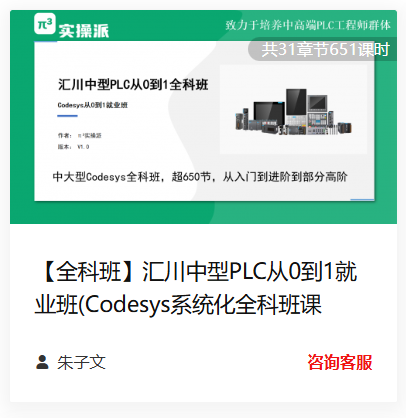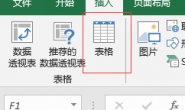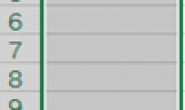一、函数公式
函数公式的存在可以为处理数据提供很大的便捷。由于函数公式很多,有800多条,虽然大部分公式我们都用不到,但是一些常用的函数公式还是需要记住的
点击【其他函数】,
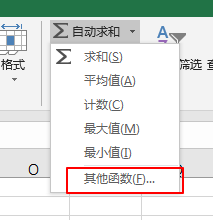
根据所需要的函数类别挑选出自己需要的函数
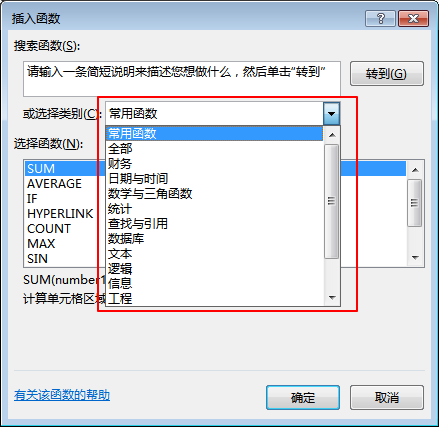
以IF函数为例,点击【IF】函数,会出现该函数的用法解释
关于函数公式,必须知道的三点:
1.函数公式主要用于计算生成新的数据列
2.解决同一个问题,可能会有多种不同的函数公式组合,但是只需要掌握最常用的就能解决90%以上的问题
3.函数名称、计算规则不需要全部记下来,因为之后会学到辅助输入公式的方法,用的多了就记住了
二、数据透视表
1.创建数据透视表
数据透视表的创建十分简单,只需点击【插入】栏下的【数据透视表】即可
点击【确定】
在新工作表中生成透视区域:
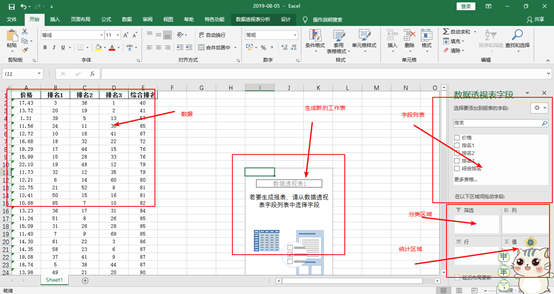
2.多级分类汇总与交叉汇总
多级分类汇总的产生主要是由于在某一行或者某一列的要素大于1个时,其会出现叠加效果
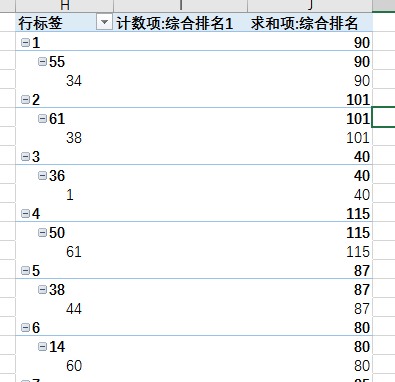
交叉汇总则是将不同的信息分别作为表格的横纵坐标来设计,在某些方面显得更加简洁
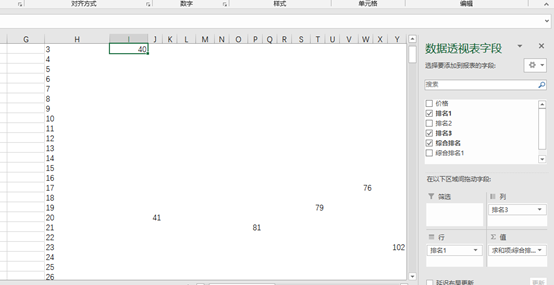
注:当分类字段存在【上下级关系】时,通常采用【多级分类汇总】
当分类字段存在【交叉关系】时,通常采用【交叉汇总】
3.常用布局和美化方式
对于数据透视表来说,其调整布局和外观的功能大都在【设计】选项卡,调整汇总选项和数据的功能大都在【分析】选项卡


1.显示所有分类汇总
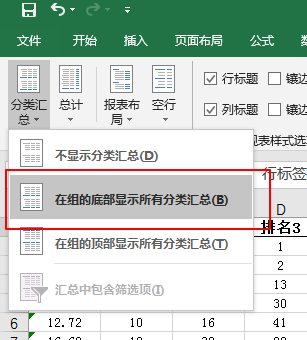
2.分离二级分类单独放在一列中
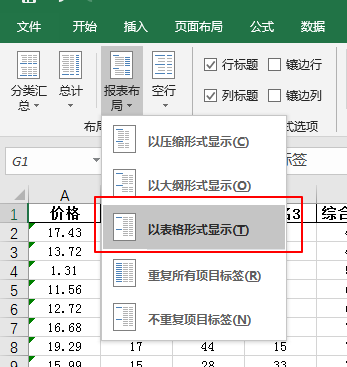
则原透视数据表即可变成如下所示的表啦
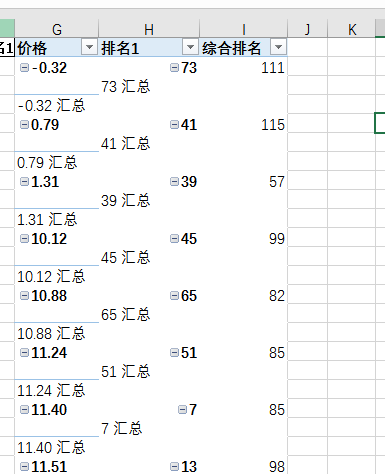
4.快速调整报表外观
1.关闭【+/-按钮】
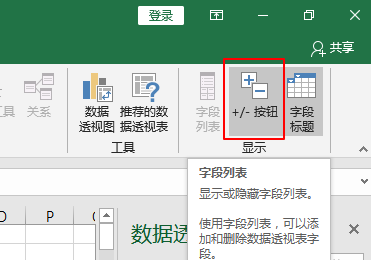
如果在最终输出的报表上不需要浏览特定级别的汇总,则可以关闭此项功能
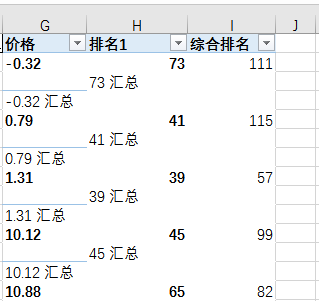
2.设置字段的数字格式
设置步骤如下:
-
选择任意数值
-
点击【字段设置】
-
打开【数字格式】
-
切换至【自定义】
-
输入代码 0!.0,
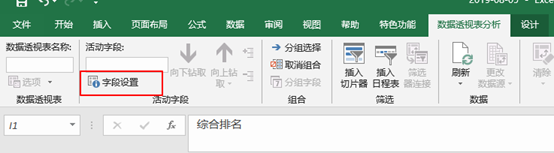
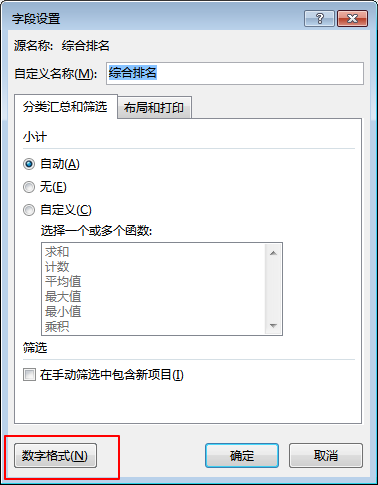
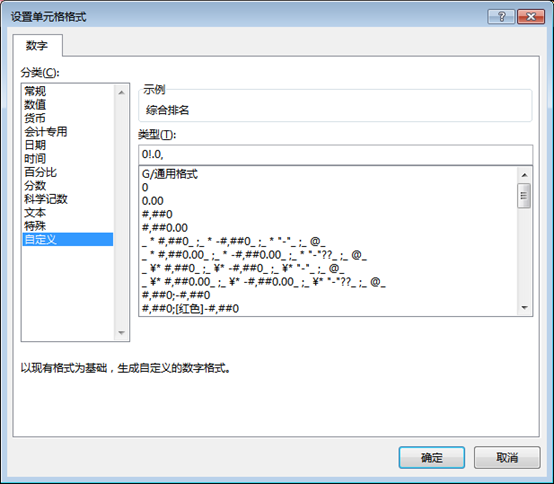
其中,代码 0!.0,中,英文逗号为千位分隔符,叹号为转义字符。
其具体含义为:利用转义字符强制将小数点显示在千位之前,千位分隔符后面的数值不显示。因此这样修改后的结果是将结果以万为单位显示
3.修改字段名称和标签
修改时需注意,只需修改一次,之后所有的同类项都会被修改,因此慎用
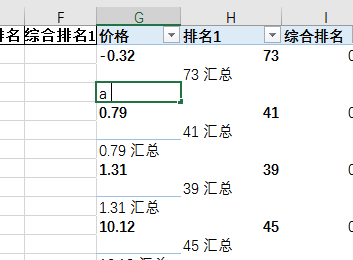
<
p style=”text-align: center”>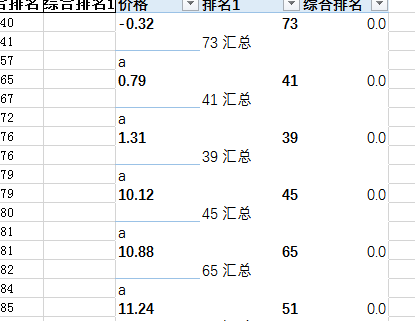
4.套用表格样式一键美化
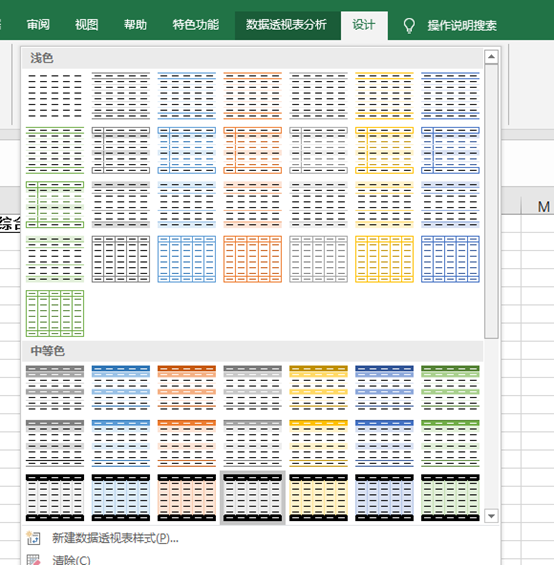
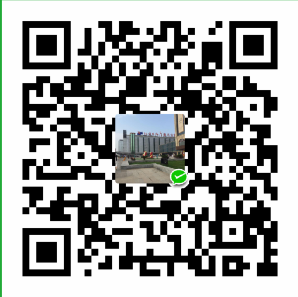 微信赞赏
微信赞赏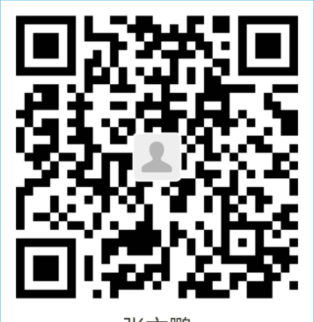 支付宝赞赏
支付宝赞赏